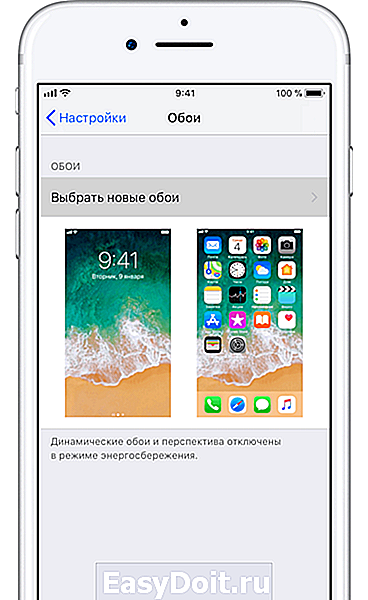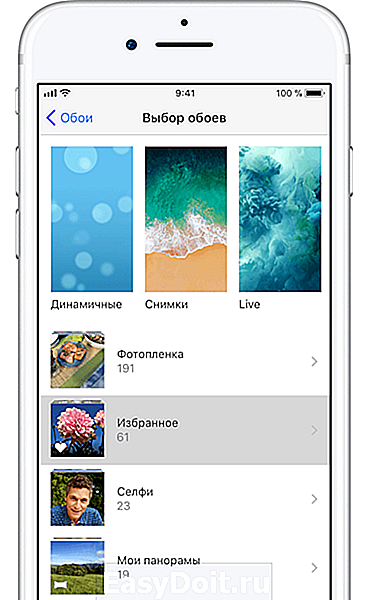10 способов персонализировать рабочий стол iPhone без джейлбрейка
10 способов персонализировать рабочий стол iPhone без джейлбрейка
Замена иконок, скрытие дока и другие фишки, которые придадут интерфейсу iOS индивидуальности.
1. Смените иконки приложений
В отличие от Android, iOS не богата возможностями кастомизации интерфейса. Тем не менее поменять надоевшую иконку всё-таки можно. Правда, для этого такая функция должна быть предусмотрена в самом приложении.

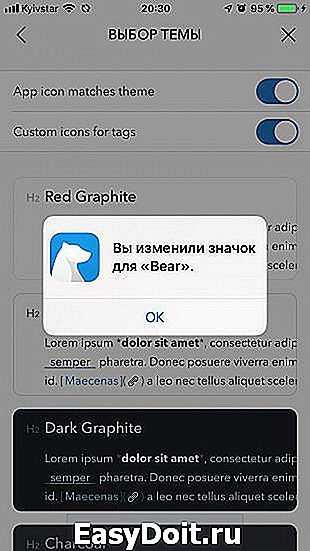
Некоторые разработчики добавляют в дополнение к основной несколько альтернативных иконок, которые при желании можно переключить. Такое есть в Bear, Carrot Weather, Overcast и других программах. Проверьте настройки любимых приложений и попробуйте заменить надоевшие значки.
2. Создайте собственные иконки с помощью закладок
Если приложение не поддерживает смену значков, всегда можно сделать это самостоятельно с помощью функции закладок. Правда, понадобится установить утилиту Apple Configurator и немного повозиться. Но результат того стоит.


Процесс заключается в создании ярлыка со ссылкой на приложение, которому назначается нужная иконка. После этого оригинальные значки можно спрятать в папку и пользоваться новыми. Подробнее о создании иконок через закладки читайте здесь.
3. Установите наборы иконок iSkin
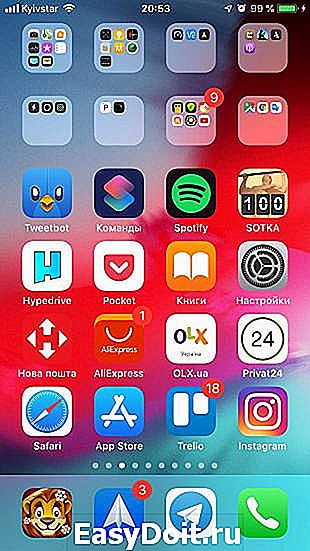

Если не хотите заморачиваться с созданием собственных иконок, воспользуйтесь готовыми наборами из коллекции сервиса iSkin. Метод установки такой же, как и с Apple Configurator, но более автоматизированный.
1. Перейдите на сайт iSkin с iPhone.


2. Выберите понравившуюся тему и откройте страницу с ней.
3. Выберите раздел Applications icons и отметьте нужные иконки.

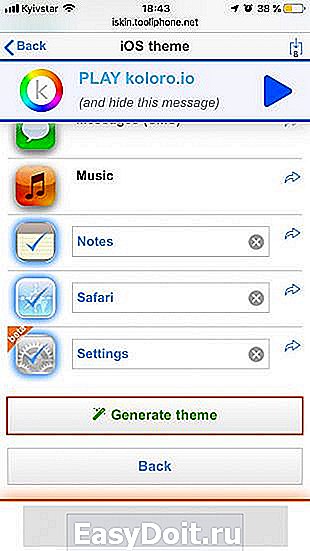
4. Нажмите Generate theme и разрешите открытие настроек.
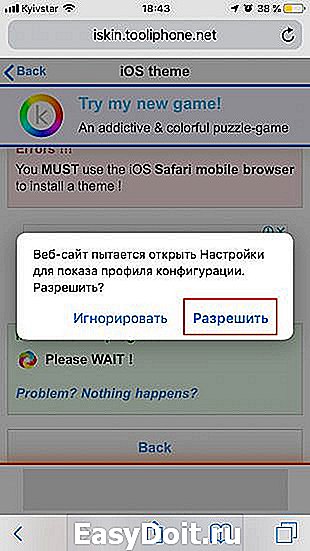

5. Подтвердите установку профиля.
На рабочем столе появятся выбранные иконки, которые будут запускать соответствующие приложения. Избавиться от добавленных значков можно как через стандартный режим редактирования, так и путём удаления установленного профиля в разделе настроек «Основные» → «Профили».
4. Настройте рабочий стол через Apple Configurator
Сразу после обновления или покупки нового устройства расставить кучу иконок приложений довольно утомительно. Упростить этот процесс можно с помощью утилиты Apple Configurator.


Установите приложение, подключите iPhone к Mac, а затем откройте меню устройства и выберите Actions → Modify → Home Screen Layout. Перед вами появятся рабочие столы с иконками — их можно перетаскивать, помещать в папки.
Все изменения, которые вы внесете, автоматически синхронизируются с устройством после нажатия кнопки Apply.

5. Перемещайте несколько иконок сразу
Если под рукой нет компьютера, немного упростить задачу можно с помощью появившейся в iOS 12 функции группировки иконок в стопки. Она избавит от нудного перетаскивания ярлыков по одному и позволит двигать более 20 за раз.
Для этого в режиме редактирования потяните одну из иконок, а затем, не отпуская её, коснитесь другим пальцем следующей. Они соберутся в стопку, которую можно будет поместить в папку или перенести на другой экран.
6. Измените порядок иконок
Apple не разрешает располагать иконки с пробелами или оставлять пустые ряды сверху, но если очень хочется, это всё же можно сделать. Трюк заключается в создании «невидимых» иконок-пустышек, которые сливаются с обоями и неразличимы на их фоне.
Выглядит такой метод кастомизации вполне реалистично. Правда, при перелистывании экранов «пустышки» всё-таки видны. Подробно о том, как реализовать этот способ, мы писали в отдельной статье.
7. Скройте названия папок

По иконкам на значке папки и так понятно, какие приложения внутри, поэтому от названий больше вреда, чем пользы. Если тоже считаете, что наименования портят вид рабочего стола, скройте их.
Для этого необходимо просто переименовать папку, использовав невидимый символ пробела из шрифта Брайля. Вот он, между квадратными скобками [⠀]. Более детально об этом читайте здесь.
8. Скройте названия приложений
Можно пойти дальше и сделать то же самое с названиями программ. Поскольку оригинальные иконки приложений нельзя переименовывать, сначала придётся создать отдельные ярлыки, как описано во втором и третьем пунктах.
Принцип тот же — берём символ невидимого пробела [⠀] и используем его вместо имени при создании ярлыков-закладок в Apple Configurator или iSkin.
9. Сделайте док прозрачным
Никаких настроек дока в iOS нет, но и его можно немного персонализировать. С помощью специальных обоев и изменения настроек универсального доступа легко сделать нижнюю панель полностью прозрачной.

Есть несколько вариантов отображения, цветовых палитр и скрытия выреза для камер. Выбирайте любой и устанавливайте!
10. Оставьте рабочий стол пустым
Для настоящих минималистов есть вариант поинтереснее — полностью чистый главный экран, на котором ничто не мешает любоваться обоями. Сделать такой довольно просто.
Достаточно перейти в режим редактирования иконок на главном рабочем столе, собрать их все в стопку, как описано в пятом пункте, а затем перенести на соседний или любой другой экран. После этого останется нажать кнопку Home или сделать свайп вверх на iPhone X и более новых устройствах.
lifehacker.ru
Обои для iPhone, iPad, OS X
Последнее обновление — 19 ноября 2019
Креативному и неординарному человеку всегда скучно глядеть на однообразное оформление своего девайса. Разнообразить серые будни призваны красивые обои, который облагородят ваш рабочий стол! Регулярно на своем сайте мы публикуем подборки обоев для iPhone и iPad, которые пользуются большой популярностью среди читателей.
Где скачать эксклюзивные обои с нового MacBook Pro

На днях новый 16-дюймовый MacBook Pro с клавиатурой Magic Keyboard (наконец-то они отказались от «бабочки») поступил в продажу. Интересен ноутбук не только экраном, который ранее никогда не использовала Apple, но и также эксклюзивными обоями, которые вы наверняка захотите скачать. В самом деле, не покупать же ради двух картинок новый MacBook?
Лучшие динамические снимки для вашего Mac

Одно из ключевых визуальных нововведений настольной операционной системы macOS Mojave — это динамические обои рабочего стола. Фон сменяется в зависимости от времени суток, для этого задействуется службы геолокации. Всё бы ничего, но в стандартном наборе ОС присутствует лишь два варианта динамических обоев. Сегодня мы расскажем, как можно расширить этот список.
Лучшие динамические снимки для macOS

Одно из ключевых визуальных нововведений настольной операционной системы macOS Mojave — это динамические обои рабочего стола. Фон сменяется в зависимости от времени суток, для этого задействуется службы геолокации. Всё бы ничего, но в стандартном наборе ОС присутствует лишь два варианта динамических обоев. Сегодня мы расскажем, как можно расширить этот список.
Динамические обои для вашего Mac

Настольная операционная система macOS Mojave привнесла множество полезных нововведений. Среди них — динамические обои на рабочем столе, которые сменяются в зависимости от времени суток. Выглядят такие заставки действительно эффектно и впечатляюще. Правда, есть одно но — Apple предлагает пользователям лишь две таких заставки. Специально для наших читателей мы нашли ещё несколько динамических снимков.
Новые динамические снимки для вашего Mac

Одно из ключевых визуальных нововведений настольной операционной системы macOS Mojave — это динамические обои рабочего стола. Фон сменяется в зависимости от времени суток, для этого задействуется службы геолокации. Всё бы ничего, но в стандартном наборе ОС присутствует лишь два варианта динамических обоев. Сегодня мы расскажем, как можно расширить этот список.
Лучшие динамические снимки для вашего Mac

Одно из ключевых визуальных нововведений настольной операционной системы macOS Mojave — это динамические обои рабочего стола. Фон сменяется в зависимости от времени суток, для этого задействуется службы геолокации. Всё бы ничего, но в стандартном наборе ОС присутствует лишь два варианта динамических обоев. Сегодня мы расскажем, как можно расширить этот список.
Лучшие динамические обои для вашего Mac

Настольная операционная система macOS Mojave привнесла множество полезных нововведений. Среди них — динамические обои на рабочем столе, которые сменяются в зависимости от времени суток. Выглядят такие заставки действительно эффектно и впечатляюще. Правда, есть одно но — Apple предлагает пользователям лишь две таких заставки. Специально для наших читателей мы нашли ещё несколько динамических снимков.
Новые динамические обои для вашего Mac

Настольная операционная система macOS Mojave привнесла множество полезных нововведений. Среди них — динамические обои на рабочем столе, которые сменяются в зависимости от времени суток. Выглядят такие заставки действительно эффектно и впечатляюще. Правда, есть одно но — Apple предлагает пользователям лишь две таких заставки. Специально для наших читателей мы нашли ещё несколько динамических снимков.
Лучшие динамические обои для вашего Mac

Настольная операционная система macOS Mojave привнесла множество полезных нововведений. Среди них — динамические обои на рабочем столе, которые сменяются в зависимости от времени суток. Выглядят такие заставки действительно эффектно и впечатляюще. Правда, есть одно но — Apple предлагает пользователям лишь две таких заставки. Специально для наших читателей мы нашли ещё несколько динамических снимков.
Где скачать обои с Apple Pro Display XDR (вот здесь)

На WWDC 2019 Apple показала не только iOS 13 и другие новинки операционных систем, но и совершенно новый Mac Pro в формате «терки» вместе с собственным дисплеем Pro Display XDR. Вроде бы Apple решила отказаться от своего монитора и переложить это бремя на LG, но здесь неожиданно сделала новое устройство.
appleinsider.ru
Обои для рабочего стола
- Обоев: 212 220
- скачали: 5 855 589
- комментариев: 328 116
- в избранном: 28 755
Скачать обои iPhone 7 на рабочий стол.



Самые свежие, новые обои и картинки на рабочий стол только у нас. Обои подходят для компьютеров, смартфонов и планшетов Android, iPhone, Apple. Обои для ноутбуков. Обои для рабочего стола Windows 7, 8.1, 10. Скачать красивые обои на рабочий стол для компьютера. Мы ежедневно обновляем коллекцию обоев, только у нас можно скачать самые лучшие обои на рабочий стол.
Мы уделяем много времени каталогу с картинками. Прежде чем попасть на сайт, обои проходят модерацию. Nicefon один из крупнейших сайтов с обоями для рабочего стола. Сайт насчитывает более 190 000 обоев.
Если вы хотите установить обои на свой Android смартфон, рекомендуем скачать приложение Nicefon из Google Play!. Приложение полностью повторяет функционал сайта, но в отличие от сайта работает гораздо быстрее.
На этом сайте пользователи могут не только скачивать обои, но и голосовать за них. Благодаря голосованию, вы всегда можете выбрать самые популярные обои на свой рабочий стол из самых разных категорий!
nicefon.ru
Обои для iPhone: Внутренние части
Каждый год, когда Apple выпускает новые смартфоны, а сервисный центр iFixit, специализирующийся на ремонте мобильных устройств, выкладывает обои высокого разрешения на рабочий стол, которые создают прозрачный эффект.
С помощью этих рентгеновских обоев вы сможете ощущать, что смотрите прямо через экран и в сердце своего телефона — как будто у вас рентгеновское зрение.
Apple недавно выпустила свои новые телефоны: iPhone XR, iPhone XS и iPhone XS Max. И вот наконец iFixit опубликовал обои с внутренностями iPhone. Если вы обладатель этих классных телефонов, то теперь тоже можете наслаждаться внутренностями своих iPhone.
Смотря на iPhone с такой заставкой, создаться ощущение, что у смартфона нет экрана, а значки приложений находятся, прям поверх «внутренностей» устройства, аккумулятор, процессора и остальных частей.
Итак, в нашей коллекции теперь есть обои с внутренними частями для iPhone XR, iPhone XS и XS Max, iPhone X, iPhone 7/8 и 7/8 Plus, iPhone 6s и 6s Plus (их можно использовать и для шестерок), iPhone 5s и 5С, а так же много других устройств Apple.
Скачать обои для iPhone: Внутренние части
Заключение
Друзья, вам понравились обои с внутренностями iPhone? Поблагодарить легко! Буду весьма признателен, если поделитесь этой статьей в социальных сетях.
iphonich.ru
Живые обои на iPhone, Заставки 4+
Крутые Обои и Темы на айфон
Millcroft Management Inc.
-
- Образ жизни: № 15 в этой категории
-
- 4.9, Оценок: 15 тыс.
-
- Бесплатно
- Включает встроенные покупки
Снимки экрана (iPhone)




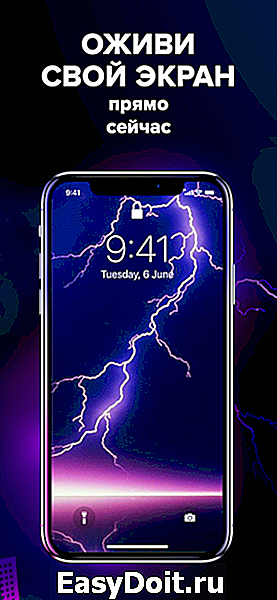
Описание
Экран твоего смартфона оживет вместе с нашими потрясающими живыми обоями! Живые обои работают только на iPhone X, iPhone 8 и 8 Plus, iPhone 7 и 7 Plus, iPhone 6s и 6s Plus, на других устройствах обои на экране блокировки будут статичными.
Только эксклюзивные живые обои! Наши дизайнеры каждый день трудятся над созданием новых красивых изображений. Каждую неделю ты будешь получать свежие подборки.
Установить обои просто!
— Выбери подходящую анимацию из коллекции живых обоев и нажми «Сохранить».
— Установи выбранную живую заставку на экран блокировки в настройках устройства.
— Нажми на экран и наслаждайся живой анимацией.
Особенности
— Разнообразные категории на любой вкус: абстракции, города, природа, наука, пейзажи, космос, море.
— Новые обои каждую неделю!
— Функция предварительного просмотра: просто нажми на экран и оцени, как будет выглядеть твой экран.
ПОКУПКИ В ПРИЛОЖЕНИИ:
Вы можете стать VIP-пользователем через автообновление подписки.
Еженедельно: $7,99
Value Premium: 39.99$ за 1 год
— Оплата будет оплачена со счета iTunes при подтверждении покупки
— Подписка автоматически возобновляется, если автоматическое продление не выключено по крайней мере за 24 часа до окончания текущего периода
— Счета будут взиматься за продление в течение 24 часов до окончания текущего периода и определить стоимость продления
— Подписки могут управляться пользователем, и автоматическое обновление может быть отключено, перейдя в настройки учетной записи пользователя после покупки
— В течение активного периода подписки не отменяется текущая подписка
Пожалуйста, ознакомьтесь с нашими «Условиями использования» и «Политикой конфиденциальности»:
apps.apple.com
Как поменять обои на iPhone
время чтения: 3 минуты
Заставки для экрана Айфона называются обоями. Это картинки, которые отображаются на фоне значков приложений и системных надписей. Установить их можно как для экрана разблокировки устройства, так и для рабочего стола. Существует несколько способов, как поменять обои на Айфон. Можно это сделать как через настройки телефона, так и с помощью специальных приложений, доступных к скачиванию.
Как поменять обои на iPhone
Обновленная экранная заставка на iPhone устанавливается с помощью пункта меню «Настройки». В нем необходимо выбрать подпункт «Обои». В этом разделе устанавливаются как заставка для рабочего стола, так и картинка для экрана блокировки гаджета.

Телефон поставляется с заводскими настройками, то есть с предустановленной мелодией, громкостью, приложениями и картинками рабочего стола. Стандартные обои iPhone легко меняются на любое другое изображение. Особенность Айфонов только в том, что в них не предусмотрена возможность сохранения информации на отдельный накопитель, то есть к iPhone нельзя подключить флеш-карту.
Как на Айфоне поменять заставку рабочего стола и экрана блокировки:
- В меню «Настройки» выбрать пункт «Обои и яркость», в нем перейти в раздел «Выбор обоев».

- Выбрать источник: «Обои» Apple либо любой альбом из раздела «Фото».
- Выбрать понравившееся фото.

- Нажать «Установить» в окне предварительного просмотра.

- Выбрать нужный экран для отображения выбранной картинки: «Домой» — для установки на рабочий стол, экран блокировки — для показа на экране входа в устройство, также можно установить одно изображение на оба этих экрана.

Как поменять стандартную картинку обоев на свою
Способов поменять фон рабочего стола на Айфоне есть несколько:
- С помощью программы iTunes. Этим способом можно как скачать бесплатные изображения, так и купить их в магазине iTunes Store. Этот сервис можно настроить и для передачи изображений с компьютера. Нужно подключить телефон через интерфейс Lightning к разъему USB компьютера и выбрать нужные папки для синхронизации с фотогалереей Айфона. Разрешение картинок нужно установить в фоторедакторе равным разрешению дисплея Айфона — например, для iPhone 8 это 2426×1125.
- Также новые экранные заставки на Айфон легко установить, скачав их из интернета. Там можно найти множество оригинальных изображений, которые можно загрузить, сделав долгое нажатие на дисплее и выбрав в открывшемся меню пункт «Сохранить». Этим же способом можно воспользоваться при загрузке рисунков из облачных хранилищ.
- Любую фотографию с камеры телефона можно использовать как заставку. Фото сохраняются в фотогалерею, которая доступна из меню смены заставки.
В iOS применяется также динамическая заставка Apple. Находится она как через браузер (лучше использовать браузер Safari), так и в специализированных приложениях для поиска рисунков для дисплея. Есть и стандартные динамические заставки, находятся они в меню настроек.

При установке изображения на дисплей выбирается режим показа его на экране, это может быть «Заставка» или «Перспектива». При выборе второго эффекта заставка будет перемещаться относительно надписей на экране при изменении положения устройства в пространстве.
Где скачать новые обои для iPhone
Большое количество обоев для iPhone можно скачать бесплатно. Доступны они как через глобальный поиск, так и с помощью специальных программ для iOS, которые предлагают хорошие подборки изображений высокого качества для экранной заставки. Таких приложений несколько, доступны они в AppStore. Примеры:
- Retina Wallpapers HD,
- Backgrounds,
- Kuvva Wallpapers.
Отличие этих программ в том, что они сразу предлагают картинки нужного разрешения и качества, хорошо смотрящиеся на дисплее Retina. Наполнение этих приложений часто обновляется, поэтому и экранную заставку на iPhone тоже можно периодически изменять.
Существуют специальные боты мессенджера Telegram, способные быстро и по любому запросу найти качественные изображения.
В облачном сервисе iCloud есть возможность сохранять загруженные в него картинки на Айфон в Фотопоток. Оттуда их легко установить в качестве экранных обоев.
iphone-gps.ru